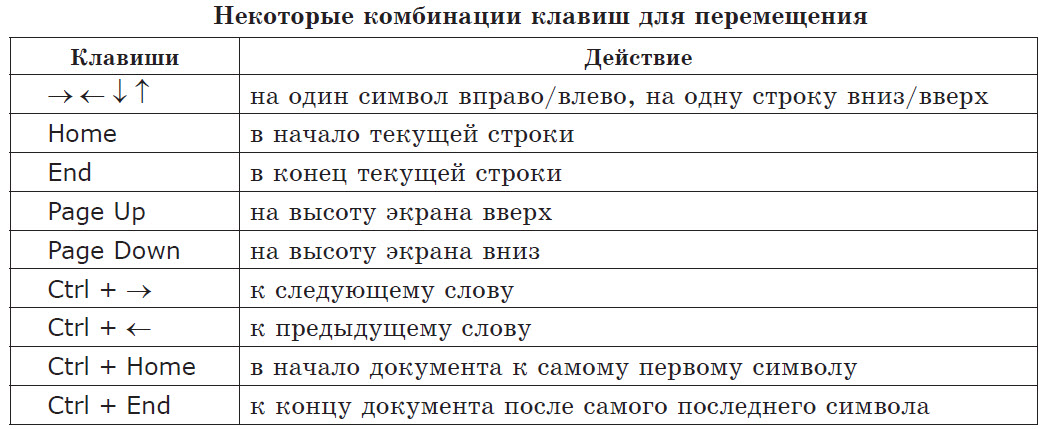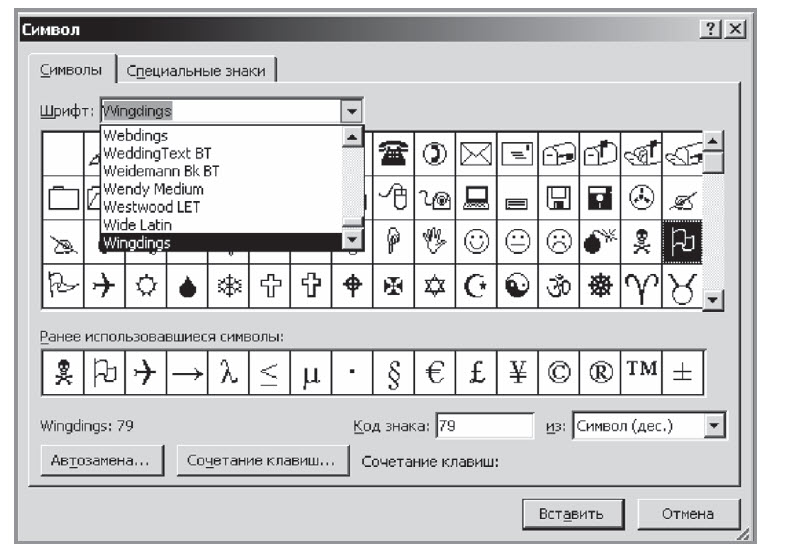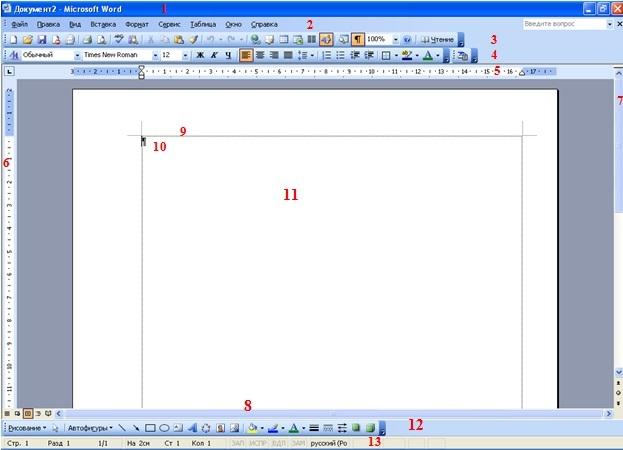Цель:
Познакомить учащихся с приемами редактирования текста.
Научить производить над текстом следующие операции:
- вставка символа;
- удаление символа;
- замена символа.
Оборудование:
Ход урока:
- Организационный момент.
- Закрепление изученного ранее.
Фронтальный опрос:
Сохранение текста в ТР Word.
Загрузка текста из файла текста.
В какой папке хранятся ваши файлы с текстом?
Где размещается текст во время работы с ним в текстовом редакторе?
- Изучение новой темы:
РЕДАКТИРОВАНИЕ ТЕКСТА
Редактированием называют изменение текста. Редактирование нужно, если:
в тексте присутствуют орфографические, синтаксические ошибки, ошибки пунктуации, стилистические или речевые ошибки;
текст следует разбить на абзацы;
отдельные строки объединить в абзацы;
нужно заменить некоторые слова другими;
требуется дополнить текст и т. д.
Три типа ошибок:
- пропущенная буква или знак препинания,
- лишняя буква или знак препинания,
- неправильная буква или знак препинания.
Поэтому для исправления ошибок нужно уметь:
- вставлять символ,
- удалять символ,
- заменять символ.
Для того чтобы выполнить любое из этих действий, необходимо сначала переместить курсор к тому месту, где обнаружилась ошибка.
Разобрать по учебнику (стр.79) вставка, удаление, замена символа.
Вставка символа
Чтобы вставить пропущенный символ, достаточно нажать на клавишу с этим символом, и ошибка будет исправлена. Все символы нашего текста, стоящие после вставленного символа, автоматически сдвинутся вправо.
Удаление символа
Удалить лишний символ можно двумя способами:
Курсор стоит слева от того символа, который нужно удалить. В этом случае нужно воспользоваться клавишей Delete. Эта клавиша удаляет символ справа от курсора, текст после курсора автоматически сдвигается влево.
Курсор стоит справа от того символа, который нужно удалить. В этом случае нужно воспользоваться клавишей BS. Эта клавиша удаляет символ слева от курсора, текст вместе с курсором автоматически сдвигается влево.
Замена символа
Для того чтобы заменить символ, сначала удаляем неверный символ, а затем вставляем верный, т.е. замена сводится к удалению и вставке.
Задание.
Открыть файл К уроку_Редактирование текста-1.DOC
Выполнить задания 1-2.
Сохранить результаты работы на диске в файле с тем же именем в свою именную папку.
Закрепление изученного.
Задание.
Открыть файл УПР_Редактирование текста-1.DOC
Выполнить задания 1-4.
Сохранить результаты работы на диске в файле с тем же именем в свою именную папку.
Подведение итогов урока.
Дом. задание: параграф 21, урок 19.
| 1. /20080725_002.doc 2. /GL3.doc 3. /Graph/Fp_comand.doc 4. /Graph/Графические изображения в системе Free Pascal.doc 5. /Graph/Некоторые команды библиотеки GraphABC.doc 6. /Graph/графические построения.doc 7. /inform.doc 8. /lin/Линейные.doc 9. /lin/Приложения.doc 10. /lin/Проверочная.doc 11. /upr_str/cikly.doc 12. /upr_str/vetvl.doc 13. /upr_str/проверочные.doc |
Пастанова Міністэрства адукацыі Рэспублікі Беларусь Основы работы с текстовой информацией §12. Текстовая информация. Текстовый редактор X,Y: SmallInt, StAngle, EndAngle, Radius: Word Дуга окружности Некоторые команды библиотеки Graph Название команды Программа: uses graph Методические рекомендации «Здоровьесбережение учащихся в учреждениях, обеспечивающих получение общего среднего образования (комплексный подход) «. Сборник нормативных документов Министерства образования Республики Беларусь 2006 г. №15 Программа: Var x,y,z,a: real Приложения. Некоторые математические формулы Какие из описаний могут быть именами переменных Программа: uses graph Программа: Var x: integer Выберите из предложенных полные записи оператора if |
§14.Сохранение и загрузка текста
14.1.Сохранение текста
Если вы не закончили набирать текст и хотите вернуться к работе с текстом позже, то набранный текст необходимо сохранить. Законченный текст также сохраняется на диске для возможности его использовать через некоторое время.
Сохранение текста в файле может быть реализовано по-разному:
- может быть использована команда меню: Файл → Сохранить как …;
- может быть использован значок
;
- может быть использована комбинация клавиш (часто Ctrl+S).
После того как выбрана команда сохранения, необходимо дать имя файлу с текстом и нажать кнопку Сохранить. Текстовый редактор WordPad приписывает к имени файла с текстом расширение rtf, а текстовый редактор Word – расширение doc. Правила для ввода имен определяются операционной системой, установленной на вашем компьютере. Вид экрана при сохранении текста:
Пример 1. Сохранить созданный текст под именем Задание1 Иванов 6А.
- Выполнить команду Файл Сохранить
- В строке Имя файла ввести Задание1 Иванов 6А
- Нажать кнопку Сохранить.
14.2.Загрузка текста
Если необходимо продолжить работу с текстовым документом, который хранится на диске, то его нужно предварительно загрузить с диска.
Загрузить текст из файла можно по-разному:
- использовать команду меню: Файл → Открыть
- использовать значок
;
- использовать комбинацию клавиш (часто Ctrl+О).
П
Пример 2. Загрузить текст из файла Задание1.rtf
- Выполнить команду ФайлОткрыть
- Выбрать в списке файлов файл с именем Задание1.rtf
- Нажать кнопку Открыть.
Файлы с текстом, набранным на одном компьютере, можно просматривать и изменять на другом компьютере. Для этого файл можно записать на любой носитель или переслать по электронной почте, а затем открыть этот файл на другом компьютере.
Коротко о главном
- Набранный текст можно сохранить на диске в виде файла. Для того чтобы текст можно было найти, файлу дают имя.
- Текст, хранящийся в файле, можно загрузить для дальнейшей работы. Для загрузки текста из файла необходимо указать его имя.
- Как сохранить файл с текстом на вашем школьном компьютере?
- Как загрузить текст из файла на вашем школьном компьютере?
- В какой папке хранятся ваши файлы с текстом?
- Где размещается текст во время работы с ним в текстовом редакторе:
|
|
| Выберите правильный ответ. |
§15.Редактирование текста
Редактированием называют изменение текста. Редактирование нужно, если
- в тексте присутствуют орфографические, синтаксические, пунктуационные стилистические или речевые ошибки;
- текст следует разбить на абзацы;
- отдельные строки объединить в абзацы;
- нужно заменить некоторые слова другими;
- требуется дополнить текст и т.д.
Для исправления ошибок сначала вспомним, какого типа ошибки вы можете допускать при письме. Их всего три: пропущенная буква или знак препинания, лишняя буква или знак препинания и неправильная буква или знак препинания. Поэтому для исправления орфографических, синтаксических и пунктуационных ошибок в тексте нужно уметь выполнять следующие действия: вставлять символ, удалять символ и заменять символ. Для того чтобы произвести любое из этих действий необходимо сначала переместить курсор к тому месту, где обнаружилась ошибка.
15.1.Вставка символа.
Чтобы вставить пропущенный символ достаточно нажать на клавишу с этим символом и ошибка будет исправлена. Все символы вашего текста, стоящие после вставленного символа, автоматически сдвинутся вправо (Рис. 3 .4).
Рис. 3.4
15.2.Удаление символа.
Удалить лишний символ можно двумя способами:
Курсор стоит слева от того символа, который нужно удалить. В этом случае нужно воспользоваться клавишей Delete. Эта клавиша удаляет символ справа от курсора, текст после курсора автоматически сдвигается влево.
Курсор стоит справа от того символа, который нужно удалить. В этом случае нужно воспользоваться клавишей BS. Эта клавиша удаляет символ слева от курсора, текст вместе с курсором автоматически сдвигается влево (Рис. 3 .5).
Рис. 3.5
15.3.Замена символа.
Для того чтобы заменить символ, сначала удаляем неверный символ, а затем вставляем верный, то есть замена сводится к удалению и вставке.
Рис. 3.6
Пример 3. В стихах, которые сочинил Незнайка (слева), исправьте ошибки (правильный текст справа). Для каждой ошибки определите, к какому типу она принадлежит и как ее исправить.
| Знайуа шол гулят наречку,
Перипрыгнул черезь авечку |
Знайка шел гулять на речку,
Перепрыгнул через овечку |
- В слове «Знайуа» неверный символ – «у», нужен символ – «к». Устанавливаем курсор перед буквой «у», нажимаем клавишу
, затем клавишу
.
- В словах «шол», «перипрыгнул» и «авечку» тоже неверные символы, которые нужно сначала удалить, а затем вместо них вставить верные.
- В слове «гулят» пропущена буква «ь». Нужно установить курсор после буквы «т» и нажать клавишу
- Слова «наречку» написаны слитно, пропущен символ пробела.
- В слове «черезь» лишний символ «ь» – его нужно удалить.
15.4.Разрезание абзаца на два.
Для того чтобы разделить абзац на два нужно переместить курсор в место разрыва и нажать клавишу Enter ().
При наборе стихотворений каждая строка является отдельным абзацем и после каждой строки требуется нажатие клавиши Enter.
Пример 4. Разделить текст на абзацы так, чтобы получилось стихотворение (отрывок из стихотворения А. Барто «Он был совсем один»). Конец каждого абзаца помечен символом ¶.
| Исходный текст | Правильный вариант |
| Один щенок был одинок,¶ бродил он неприкаянно,¶ и, наконец,¶ решил щенок:¶ найду себе хозяина!¶ С утра собаки¶ всех пород¶ с людьми¶ выходят из ворот,¶ с людьми¶ побыть мне хочется!¶ зачем мне одиночество? ¶ | Один щенок был одинок,
бродил он неприкаянно, и, наконец, решил щенок: найду себе хозяина! С утра собаки всех пород с людьми выходят из ворот, с людьми побыть мне хочется! зачем мне одиночество? |
15.5.Соединение двух абзацев в один.
Если случайно была нажата клавиша Enter, то разрыв абзаца может произойти не в том месте, в котором он предполагался. Для того чтобы соединить (склеить) два абзаца в один, нужно переместить курсор в конец первого абзаца и нажать клавишу Del или переместить курсор в начало второго и нажать клавишу BS.
Пример 5. В приведенном тексте соедините или разрежьте строки так, чтобы получился один абзац и одно стихотворение (Д. Толкиен «Властелин колец»). Места соединения двух абзацев помечены – , а места разрыва – ¶
| Исходный текст | Правильный вариант |
| Пение приближалось. Один светлый и сильный голос верховодил. Фродо немного знал язык Древнего народа, а Пипин с Сэмом не знали вовсе, но голос пел словно о чем-то давным-давно знакомом и родном. Во всяком случае, Фродо понял так: О Лучезарная Царица!¶ О Дева Западных морей! О свет надежды, что стремится¶ К нам, в мир предсумрачных теней! |
Пение приближалось. Один светлый и сильный голос верховодил. Фродо немного знал язык Древнего народа, а Пипин с Сэмом не знали вовсе, но голос пел словно о чем-то давным-давно знакомом и родном. Во всяком случае, Фродо понял так:
О Лучезарная Царица! О Дева Западных морей! О свет надежды, что стремится К нам, в мир предсумрачных теней! |
15.6.Вставка пустой строки.
Иногда, для оформления текста, между двумя абзацами, в начале или в конце текста вставляют пустую строку. Так, например, в стихотворениях часто одно четверостишие отделяют от другого пустой строкой. Для вставки пустой строки необходимо нажать клавишу ввода в конце того абзаца, после которого вставляют пустую строку, или в начале того, перед которым добавляют пустую строку.
Если пустая строка добавлена случайно, ее можно убрать. Это можно сделать нажатием клавиши Del в пустой строке.
Пример 6. Разделите стихотворение Ю. Мориц «Жора Кошкин» на четверостишия пустыми строками.
| Исходный текст | Правильный вариант |
| Жора Кошкин из гнезда
Цапнул воронёнка, Ворон каркнул: «Никогда Не отдам ребенка!» ¶ Жора хмыкнул: «Ерунда!» Ворон каркнул: «Никогда!», Цапнул Жору за бока И помчался в облака¶. Над лесами, над лугами Жора дергает ногами, Он пищит, как воронёнок, Он ужасно хочет к маме: ¶ «Ни за что теперь не трону Ни сороку, ни ворону!» Ворон хмыкнул: «Ерунда!» Жора каркнул: «Никогда!» |
Жора Кошкин из гнезда
Цапнул воронёнка, Ворон каркнул: «Никогда Не отдам ребенка!» Жора хмыкнул: «Ерунда!» Ворон каркнул: «Никогда!», Цапнул Жору за бока И помчался в облака. Над лесами, над лугами Жора дергает ногами, Он пищит, как воронёнок, Он ужасно хочет к маме: «Ни за что теперь не трону Ни сороку, ни ворону!» Ворон хмыкнул: «Ерунда!» Жора каркнул: «Никогда!» |
Коротко о главном
- Текст, набранный в текстовом редакторе, можно многократно изменять, причем на экране не остается и следа неверного текста.
- Неверные символы можно удалять или заменять, пропущенные вставлять.
- Абзацы текста можно соединять и разделять.
- Между любыми двумя абзацами можно вставить пустую строку.
- Пустую строку можно удалить.
- Как вставить пропущенный символ в текст?
- Как заменить неправильный символ в тексте?
- Как удалить лишний символ в тексте?
- Укажите типы ошибок (лишний, пропущенный или неправильный символ):
Я люблю сваю лашадку, Пречешу ей шерстку глатко
Грибешком преглажу хвостик
И вирхом поеду в гости.
Я люблю свю лошаку, Причешу ейшерску гладко
Гребешком приглажу хвостк
И верхом поеду вгости
.
Я люблю своою лошадтку, Притчешу ей шерстку гладтко
Гребешком приглажу хвостик
И верхом поеду в гостииииииииии.
- Опишите последовательность нажатия клавиш для исправления ошибок:
- курср
- редактар
- клавеееатура
- порусски
- *По каким причинам между двумя словами может оказаться очень большой промежуток? Как это можно исправить?
- Как разрезать абзац на два? Опишите последовательность действий для разрезания предложения на слова. Каждое новое слово должно быть на отдельной строке.
- Как соединить два абзаца в один?
- Как вставить пустую строку в текст? Как удалить пустую строку?
- *По каким причинам между двумя абзацами может оказаться очень большой промежуток? Как это можно изменить?
Упражнения
- Отредактируйте текст, исправив все ошибки
В дестве время зиленое и галубое, и в нем чсто проносяться стримительные серебрянные дожди, вспыхивают залотые и жгучие молнии ниведоммых предчуствий.
Дество и юнность как бы ниисякаемый колодец с прахладнной, цилительнной водой, из которой ты пьеш всю жизнь, в радасти – низамечая, в гор с благодарной грустю. (П.Проскурин)
Правильный вариант.
В детстве время зеленое и голубое, и в нем часто проносятся стремительные серебряные дожди, вспыхивают золотые и жгучие молнии неведомых предчувствий.
Детство и юность как бы неиссякаемый колодец с прохладной, целительной водой, из которой ты пьешь всю жизнь, в радости – не замечая, в горе с благодарной грустью. (П.Проскурин)
- Загрузите текст с метаграммами из файла. Отгадайте их. Вставьте после каждой метаграммы пустую строку, в которую впишите отгадку. Определите, какое действие нужно выполнить с первым загаданным словом, чтобы получить второе. Сохраните набранный текст.
- С буквой «Ш» я по дороге бегаю,
Тружусь на поле, не жалея сил.
Но если «Ш» на «Л» я переделаю,
То будет дар лесной всем очень мил.
- Сперва назови ты за городом дом,
В котором лишь летом семьею живем.
Две буквы к названью приставь заодно –
Получится то, что решить суждено.
- Звярок я рыжанькі лясны,
У казках, байках я бываю,
Адну мне літару змяні –
Я ўвосень з дрэва ападаю.
- Я з мяккім знакам пад зямлёю,
Мяне завуць каменны, буры.
Адкінь яго – перад табой
Геаметрычная фігура.
- Наберите отрывок из сказки А. С. Пушкина «Сказка о царе Салтане».
Остров на море лежит,
Град на острове стоит
С златоглавыми церквами,
С теремами да садами;
Ель растет перед дворцом,
А под ней хрустальный дом;
Белка там живет ручная,
Да затейница какая!
- Наберите отрывок из стихотворения (или загрузите его с диска). После каждых двух строчек стихотворения вставьте пустую строку.
Уладзімір Дубоўка. “Як сінячок да сонца лётаў”.
Быў час калі агню нідзе
на свеце не было ў людзей.
І цеплыня ім, і святло –
усе ад сонейка ішло.
Зімой пакутаваў народ:
навокал сцюжа, снег і лёд.
Мароз гуляў, як гаспадар.
Амаль не грэла сонца з хмар.
Нагараваўшыся зімой,
прыйшлі да думкі ўсе адной:
Ад сонца б іскрачку адну
прынесці ў нашу старану!
Тады б расклалі мы агонь
і грэліся каля яго.
- Загрузите с диска отрывок из стихотворения. Разделите стихотворение на абзацы (каждый абзац начинается с заглавной буквы), а затем на четверостишия, вставьте после каждого четверостишия пустую строку.
Я. Журба “Бабуля і козлік”. (Паводле народнай казкі)
Шэранькі козлік Жыў у бабулі, Быццам у роднай Мілай матулі. Козліка бабка Дужа любіла, Свежай травою Часта карміла. Шчыра дзень кожны Яго даглядала, Смачнага пойла Ўранні давала. У сенцах на сене Клаўся ён спаці, У гай разам з бабкай Бегаў гуляці. Козлік задумаў Бегчы ў лясочак: Стаў яму цесен Бліжні гаёчак. Ураз разбурыў ён Тын ля дамочка І апынуўся Ў цемным лясочку. У лесе, дзе густа Сосны стаялі, Козліка зверы Хутка дагналі… Плакала доўга Ў хаце бабулька. Як па дзіцяці Плача матулька.
Текстовый редактор. Работа с текстом
Код ОГЭ по информатике: 2.3.1. Создание текста посредством квалифицированного клавиатурного письма с использованием базовых средств текстовых редакторов. Работа с фрагментами текста. Страница. Абзацы, ссылки, заголовки, оглавления. Проверка правописания, словари. Включение в текст списков, таблиц, изображений, диаграмм, формул
Для организации работы с текстами существует множество программ, например WordPerfect, OpenOffice.org Writer, AbiWord. Здесь и далее приведено описание работы с документами в окне текстового процессора MS Word, однако большинство правил верны и при работе в любом другом текстовом редакторе.
Правила набора текста и составления документов
Профессиональный набор и оформление документов предполагают соблюдение определенных правил работы.
- Ввод текста производят с клавиатуры. Позиция ввода подсвечивается курсором ввода — мигающей вертикальной чертой.
- Текст следует набирать последовательно, отделяя слова и предложения только одним пробелом. Если в тексте нужны некие специальные промежутки, нельзя ставить несколько пробелов подряд — для этого существуют табуляция, различные виды выравнивания текста, отступы (выступы) и поля документа.
- В конце каждого абзаца (и только в этом случае!) следует нажимать клавишу Enter — при этом в текст будет вставлен специальный (невидимый) символ, и курсор будет переведен в следующий абзац. Внутри текущего абзаца курсор будет перемещаться на следующую строку автоматически. При крайней необходимости начать новую строку не завершая абзаца используется комбинация клавиш Shift+Enter.
- Отступ первой строки абзаца («красная строка») не выполняется с помощью пробелов или нажатия клавиши Tab — его следует установить, например, с помощью линейки.
- Центрирование заголовка выполняют только с помощью выравнивания абзаца по центру. При изменении текста или размера шрифта заголовок будет по–прежнему оставаться посередине строки. Для этой цели не применяются пробелы перед текстом заголовка.
- Для набора текста с новой страницы предназначена комбинация клавиш Ctrl+Enter.
- Знаки препинания в документе расставляются по следующим правилам:
а) запятая, точка, двоеточие, точка с запятой, вопросительный и восклицательный знаки набираются вслед за словом без пробела;
б) кавычки и скобки также набираются без пробелов, вплотную к тексту, который они обрамляют;
в) тире обрамляется пробелами с обеих сторон, дефис ставится без пробелов. Правильная расстановка знаков препинания позволит, например, избежать такой ситуации, когда точка или запятая располагается не в конце строки, а автоматически переносится на следующую.
- В некоторых ситуациях требуется, чтобы два слова находились обязательно рядом на одной строке (например, инициалы человека рядом с его фамилией, единицы измерения рядом с числом и т. п.). В таком случае между ними следует поставить «неразрывный» пробел — он устанавливается с помощью комбинации клавиш Ctrl + Shift+пробел.
- Для набора разреженного текста используют разреженный шрифт. Не следует вставлять пробелы между буквами — это приводит к некорректному расположению текста, невозможности проверить правописание, организовать поиск текста. По этим же причинам нельзя расставлять переносы в словах с помощью знака «дефис». В Word имеется возможность автоматической расстановки переносов.
- Набранный текст следует сохранять как можно чаще. Для этого необходимо использовать возможности панели быстрого доступа, команд кнопки Office, комбинации клавиш — те средства, которые наиболее удобны в данный момент. Для важных текстов следует установить опцию автосохранения.
- Перед окончанием работы с текстом следует воспользоваться автоматической проверкой орфографии и грамматики. Даже правильно оформленный, но неграмотный документ создает негативное впечатление.
Пример 1. Выбрать вариант текста, где правильно расставлены пробелы и оформлены знаки препинания.
1) Слова принадлежат веку , а мысли—векам .
2) Слова принадлежат веку, а мысли— векам.
3) Слова принадлежат веку, а мысли — векам.
4) Слова принадлежат веку, а мысли — векам.
Решение. В варианте (1) перед запятой и точкой не должно быть пробелов (они должны быть «прижаты» к предыдущим словам). В этом же варианте отсутствуют необходимые пробелы вокруг тире. В варианте (2) есть пробел только после тире, а перед ним отсутствует. Вариант (3) содержит более одного пробела подряд между словами. В варианте (4) знаки расставлены корректно.
Ответ: вариант (4).
Запуск текстового редактора
Запуск редактора MS Word осуществляется стандартными способами Windows — например, с помощью меню кнопки Пуск / Программы. Запуск приводит к автоматическому созданию нового текстового документа под рабочим названием Документ1.
Открытие любого имеющегося файла документа Word также приводит к запуску программы.
Для работы с файлами в MS Word служит кнопка Office, расположенная в левом верхнем углу окна программы. Для сохранения документа в файле служат команды Сохранить и Сохранить как в меню этой кнопки. Команда Сохранить как запрашивает пользователя, где и под каким названием сохранять документ. Для открытия существующего документа в меню кнопки Office служит команда Открыть.
Файлы, с которыми работали недавно, можно открыть быстрее, выбрав их из списка последних открывавшихся документов в правой части меню кнопки Office.
Для закрытия окна программы (в т.ч. всех открытых в ней документов) можно использовать кнопку Выход из Word в окне меню Office либо кнопку ⊗ Закрыть в правом верхнем углу окна программы. При этом Word проверит, были ли сохранены произведенные в документах изменения. Если какой–либо документ не был сохранен, будет выдан запрос на его сохранение.
Интерфейс MS Word
ЛЕНТА
Вдоль верхнего края окна расположена лента, которая содержит несколько вкладок с кнопками. С помощью ленты можно быстро находить необходимые команды. Команды на вкладках упорядочены в логические группы. Названия вкладок отображаются на ленте вверху.
Каждая из вкладок ленты содержит группы команд определенной тематики. Так, кнопки вкладки Главная предназначены для основных действий по вводу и редактированию текста (включая работу с буфером обмена, форматирование, поиск и отбор данных).
Вкладка Вставка позволяет добавить в документ различные объекты — страницы, символы, таблицы, рисунки, клипы, диаграммы, надписи, колонтитулы, формулы, гиперссылки и др. На вкладке Разметка страницы собраны команды настройки параметров страниц документа.
ЛИНЕЙКА
Для удобства позиционирования текста и объектов в документе слева и вверху рабочей области окна выводятся соответственно вертикальная и горизонтальная линейки. Они позволяют не только оценить расположение элементов текста, но и произвести установку различных отступов, размеров полей и элементов таблиц, ширины колонок, позиций табуляции и пр.
РЕЖИМЫ ПРОСМОТРА
Документ Word может быть представлен на экране в различном виде. Для выбора режима просмотра в строке состояния (слева от ползунка масштабирования) имеется ряд кнопок. Такие же кнопки присутствуют в группе Режимы просмотра документа на вкладке ленты Вид.
Чаще всего работа ведется в режиме «Разметка страницы». В этом режиме положение текста, таблиц, рисунков и других элементов отображается на экране так, как они будут напечатаны. Режим разметки используют и для создания документа, и для окончательного его оформления. Особенно он удобен для работы со сложными элементами — колонтитулами, полями, многоколоночным текстом, графическими объектами. Именно этот режим установлен в Word по умолчанию.
Режим чтения был разработан для удобства чтения документов с экрана.
Для сохранения документа в файле нужно нажать кнопку откроется диалоговое окно, в котором предстоит выбрать папку для сохранения и ввести название файла.
Чтобы текст приобрел такой вид, как в условии, предстоит его отформатировать (оформить) и, возможно, внести в него некоторые изменения (см. пример 3).
Работа с фрагментами текста
ПЕРЕМЕЩЕНИЕ ПО ДОКУМЕНТУ
Чтобы поставить курсор в определенное место документа, надо подвести в эту позицию указатель мыши и один раз щелкнуть ее левой кнопкой. Указатель при наведении на текст имеет вид латинской буквы I.
Передвижение по документу с помощью мыши осуществляется с использованием полос прокрутки. Для перемещения надо потянуть мышью бегунок или нажать стрелки на полосах прокрутки. Для построчного просмотра документа следует нажимать одинарные стрелки на полосе прокрутки, для постраничного просмотра — двойные.
Для перемещения по документу в Word активно используются разные комбинации клавиш
ВЫДЕЛЕНИЕ ФРАГМЕНТОВ ТЕКСТА
Для выполнения многих действий с текстом — шрифтового форматирования, копирования и перемещения, удаления, преобразования в таблицу и др. — следует предварительно выделить необходимый фрагмент. Выделение можно осуществить с помощью мыши, клавиш или их комбинаций. Выделенный фрагмент будет слегка затенен серо–голубым фоном.
Для выделения используют следующие способы.
- Выделить любой фрагмент: провести по нему мышью с нажатой левой кнопкой.
- Выделить слово: дважды щелкнуть по нему мышью.
- Выделить строку: щелкнуть мышью в поле слева от строки — в так называемой зоне выделения (курсор при этом должен иметь вид стрелки, направленной вправо вверх). Если выделяемых строк несколько, протянуть мышь вдоль них по зоне выделения.
- Выделить абзац: щелкнуть мышью в поле слева от абзаца. Другой способ: трижды щелкнуть по самому абзацу.
- Выделить весь документ: нажать комбинацию клавиш Ctrl + A.
Для выделения также используют клавишу Shift вместе с соответствующими комбинациями клавиш перемещения. Например, комбинация Ctrl + Home перемещает курсор к началу строки, а комбинация Shift + Ctrl + Home выделяет фрагмент от текущей позиции до начала строки.
Чтобы снять выделение фрагмента, надо один раз щелкнуть мышью вне выделенного блока — например, в правом поле документа.
УДАЛЕНИЕ ТЕКСТА
Для удаления символа справа от текстового курсора надо нажать клавишу Delete, для удаления символа слева от курсора — клавишу Backspace. Для удаления фрагмента текста надо сначала выделить его, затем нажать клавишу Delete.
ОТМЕНА И ВОЗВРАТ ДЕЙСТВИЙ
Для отмены последнего выполненного действия служит кнопка ← Отменить на панели быстрого доступа. Выпадающий список у этой кнопки позволяет отменить сразу несколько последних операций (для этого нужно выбрать в списке самое раннее отменяемое действие).
Для возврата отмененных действий предназначена соседняя кнопка панели быстрого доступа → Вернуть.
Эти операции могут быть выполнены с помощью клавиатуры. Для отмены действия служат комбинации клавиш Ctrl + Z и Alt + Backspace, для возврата — Ctrl + Y.
КОПИРОВАНИЕ И ПЕРЕМЕЩЕНИЕ ДАННЫХ. БУФЕР ОБМЕНА
Перемещать и копировать можно только выделенные фрагменты документа. В пределах видимой части документа проще всего использовать перетаскивание выделенного фрагмента мышью. Для этого фрагмент нужно захватить указателем мыши (который должен иметь вид стрелки, повернутой влево вверх) и перетащить в требуемую позицию (она помечается вертикальной пунктирной линией).
Для копирования при перетаскивании фрагмента следует нажать и удерживать клавишу Ctrl.
Если требуется перетащить фрагмент за пределы видимой части документа, надо подтянуть его к верхнему или нижнему краю листа и, не отпуская кнопку мыши, задержать там — документ начнет автоматически прокручиваться. В нужный момент следует вернуть указатель в поле документа и отпустить фрагмент в требуемой позиции.
Для перетягивания фрагмента удобно использовать правую кнопку мыши — после ее отпускания на экран выводится контекстное меню, где надо выбрать необходимое действие (например, Переместить или Копировать). Это меню позволяет и отказаться от операции (команда Отменить).
Другой подход — использовать для копирования и перемещения текста буфер обмена — специальную область памяти компьютера для хранения промежуточной информации. Буфер обмена является общим для всех приложений MS Office, включая MS Word.
Для копирования и перемещения фрагмента сначала следует отправить его в буфер обмена, а затем извлечь в нужную позицию. При этом отправить фрагмент можно двумя способами: удалив из исходного текста («вырезать» в буфер обмена) либо оставив в документе («скопировать» в буфер).
Вырезание в буфер обмена можно выполнить с помощью кнопки Вырезать вкладки ленты Главная (группа Буфер обмена), копирование — соседней кнопкой Копировать. Кроме того, можно выбрать эти команды из контекстного меню выделенного фрагмента (вызвав его правой кнопкой мыши). Удобно использовать комбинацию клавиш: для вырезания — Ctrl+X или Shift+Del, для копирования — Ctrl+С или Ctrl+Ins.
Информация из буфера обмена может быть вставлена кнопкой Вставить вкладки ленты Главная (группа Буфер обмена) либо комбинациями клавиш Ctrl+V или Shift+Ins.
После вставки фрагмента буфер обмена MS Office не очищается. Следовательно, можно неоднократно вставлять тот же самый фрагмент (в том числе и в документы других приложений).
ПОИСК И ЗАМЕНА ТЕКСТА
Часто в документе требуется найти или заменить какие–либо фрагменты текста. Для этого служат кнопки группы Редактирование на вкладке ленты Главная.
Чтобы найти текст, надо нажать кнопку Найти, в открывшемся окне ввести в поле «Найти» искомый текст и нажать кнопку Найти далее. Для поиска следующих вхождений этого же текста надо многократно нажимать кнопку Найти далее. Найденные фрагменты текста будут по очереди выделяться в документе фоновой заливкой. Кнопка Найти в приведет к одновременному выделению всех вхождений такого фрагмента в тексте.
Если поиск требуется только в какой–то части текста, ее необходимо предварительно выделить.
Word позволяет организовать автоматическую замену найденного фрагмента текста другим. Для этого в том же окне поиска имеется вкладка Заменить. С помощью кнопки Заменить вкладки ленты Главная можно вызвать это окно, раскрытое сразу на вкладке замены. В появившемся диалоговом окне надо заполнить строку Найти (т. е. указать, что надо заменить) и строку Заменить на (т. е. указать, чем надо заменять).
Форматирование текста
ШРИФТОВОЕ ОФОРМЛЕНИЕ ТЕКСТА
Форматирование — это изменение внешнего вида документа или отдельных его частей. Можно форматировать символы, абзацы, таблицы, страницы и др.
Внешний вид символов текста определяет шрифт. Шрифтовое оформление текста можно задать как до его набора, так и по окончании. Если фрагмент уже набран, перед шрифтовым оформлением его необходимо предварительно выделить.
Наиболее часто используемые опции шрифтового (и не только) оформления собраны на мини–панели форматирования. Она всплывает автоматически при выделении текста, поначалу полупрозрачная, но при наведении на нее курсора становится яркой.
Полностью все опции шрифтового форматирования собраны в диалоговом окне Шрифт, которое вызывается с помощью значка Шрифт этой же группы. Это же окно можно вызвать командой Шрифт контекстного меню выделенного фрагмента.
Шрифтовое оформление включает в себя нижеперечисленные составляющие.
- Гарнитуру (тип, или семейство) шрифта, например Times New Roman, Агial, System или Calibri. Гарнитура определяет внешний вид шрифта для всех его размеров и вариантов начертания.
- Способ начертания шрифта определяет разновидности написания символов одного шрифта. Обычно к ним относят курсив, полужирный и подчеркнутый варианты шрифта. (На ленте соответствующие кнопки действуют как переключатели — при повторном их выборе происходит отмена данного начертания.) Свойства шрифта «полужирный» или «светлый» называют насыщенностью.
- Размер (кегль) шрифта. Причем нужный размер можно как выбирать из выпадающего списка, так и вводить с клавиатуры. Кегль измеряется в пунктах («пт») — типографской единице измерения, равной приблизительно 0,35 мм.
- Способ подчеркивания текста. Может быть одинарным, двойным, точечным, пунктирным и др.
- Цвет символов текста. По умолчанию устанавливается цвет авто — темный на светлом фоне.
- Иные специальные эффекты шрифтового оформления, например зачеркивание, теневое или контурное оформление, установка всех прописных букв, надстрочных или подстрочных индексов и др.
Во второй вкладке диалогового окна шрифта — Интервал — можно задать разреживание и уплотнение текста с различными коэффициентами. Так можно организовать, например, разреженный шрифт для заголовков.
Кнопки форматирования на ленте имеют функцию предпросмотра: если навести на них курсор — в тексте будет показан результат такого форматирования выделенного фрагмента.
Для очистки шрифтового формата служит кнопка Очистить формат.
ФОРМАТИРОВАНИЕ АБЗАЦЕВ
Абзацем в Word называется фрагмент текста между нажатиями клавиши Enter. При ее нажатии в текст вставляется специальный (непечатаемый) символ ¶ , который называется знаком конца абзаца.
Непечатаемые символы обычно не отображаются на экране. Чтобы увидеть этот и другие непечатаемые символы, надо включить режим их отображения с помощью кнопки ¶ Отобразить все знаки. В таком режиме видно, как устроен текст, и зачастую именно благодаря этому режиму можно понять, почему в расположении текста произошли какие–либо изменения. Другие непечатаемые символы: обычный пробел — • (точка), неразрывный пробел — о, конец страницы — длинная точечная линия.
Абзац может содержать любое количество строк (в том числе и не содержать текста вообще).
Если необходимо форматировать несколько абзацев, следует предварительно их выделить.
Большая часть параметров абзацного форматирования сосредоточена в группе кнопок Абзац вкладки ленты Главная. Среди них — тип выравнивания текста абзаца, межстрочное расстояние, отступы и выступы и др. Кроме того, группа Абзац имеется также на вкладке Разметка страницы.
Весь набор опций абзацного форматирования представлен в диалоговом окне Абзац. Существует четыре варианта выравнивания текста в абзаце: по левому краю, по правому краю, по центру и по ширине.
При выравнивании по левому краю текст абзаца будет прилегать к левому краю
полосы документа, а правый будет неровным, рваным.
Аналогично — для абзацев текста, выровненных по правому краю.
Их строки будут иметь выровненный правый край и неровный левый.
Выравнивание абзаца по центру чаще всего применяют
для заголовков, названий, подписей.
Выравнивание по ширине означает, что оба края абзаца — левый и правый — будут ровными за счет вставки дополнительных промежутков (не пробелов!) между словами текста.
Установка отступа абзаца изменяет положение текста относительно левого и/или правого полей страницы. Имеется возможность установить отступ всех строк, только первой строки и всех остальных строк. Для этого можно воспользоваться кнопками Слева и Справа на вкладке ленты Разметка страницы.
Для установки отступов удобно использовать горизонтальную линейку. Необходимо всего лишь перетащить нужный бегунок линейки в требуемую позицию.
На ленте в группе Абзац вкладки Главная имеются кнопки Увеличить отступ и Уменьшить отступ, позволяющие изменить левый отступ. Такие же кнопки имеются на мини–панели инструментов.
Расстояние между строками абзаца по вертикали называется межстрочным интервалом и устанавливается в диалоговом окне Абзац либо с помощью кнопки. Чаще всего используются одинарный (1,0) и полуторный (1,5) интервалы. Коэффициенты означают, что расстояние между строками равно высоте одной или полутора строк текста.
Можно устанавливать интервалы между самими абзацами. Для этого используются кнопки До и После на вкладке ленты Разметка страницы.
ОБРАМЛЕНИЕ И ЗАЛИВКА
Word предоставляет возможность установить обрамление текста (границы). Обрамлять можно один или несколько абзацев, с одной или с нескольких сторон, границы могут быть разной толщины, цвета и находиться на разном расстоянии.
Самый простой способ установки границ — с помощью кнопки группы Абзац вкладки ленты Главная. Ее выпадающий список содержит перечень возможных вариантов обрамления. Тот вариант, который был выбран последним, будет отображаться на самой кнопке и в ее подписи. Чтобы повторно выбрать этот же вариант заливки, можно нажимать только кнопку, без выбора строки списка. Чтобы удалить границы, надо выбрать в выпадающем списке кнопки ленты команду Нет границы.
Можно изменить цвет фона для выбранного абзаца (абзацев). При фоновой заливке изменяется фон всего абзаца — от левого до правого поля. Обычно такая заливка используется для визуального выделения фрагментов документа.
Для установки цвета фона можно использовать кнопку Заливка в группе кнопок ленты Абзац вкладки Главная.
Организация списков
При работе с текстом часто возникает необходимость пометить абзацы — иногда специальными значками–маркерами, иногда с помощью цифр или комбинированным способом. Для решения этой задачи Word предусматривает три вида списков — маркированные, нумерованные и многоуровневые.
Оформление списков в Word производится с помощью первых трех кнопок группы Абзац на вкладке ленты Главная — каждая из них отвечает за один из видов списков.
Можно сначала набрать текст, затем оформить его в виде списка; можно поступить наоборот. Часто первый вариант оказывается эффективнее.
Параметры страницы
Для настройки внешнего вида страниц служат кнопки Поля, Ориентация и Размер на вкладке ленты Разметка страницы (в группе Параметры страницы).
В выпадающих списках этих кнопок перечислены наиболее часто используемые варианты настроек. Так, размер бумаги чаще всего используют А4 (210 х297 мм) или его половинку — А5 (148 х210 мм). Ориентация бумаги может быть книжной (длинная сторона листа расположена вертикально) или альбомной (длинная сторона листа расположена горизонтально).
Номера страниц можно вставить с помощью кнопки Номер страницы в группе Колонтитулы на вкладке Вставка.
Пользователю предлагается несколько вариантов нумерации — вверху и внизу страницы, на боковых полях документа. Там же находится и команда удаления всей нумерации страниц.
Стили и темы в оформлении документов Word
При работе с документом часто приходится оформлять одинаково однородные фрагменты — заголовки, названия рисунков и таблиц, основной текст документа и т. п. Облегчить единообразное оформление документов помогают стили. Они позволяют применить совокупность атрибутов форматирования за одно действие. С помощью стилей автоматически создается оглавление документа.
Стиль — набор параметров форматирования, который применяется к символам текста, абзацам, таблицам и спискам.
Стиль символа задает форматирование фрагмента текста внутри абзаца: гарнитуру шрифта, его размер, цвет, начертание и др.
Стиль абзаца определяет внешний вид абзаца: выравнивание текста, отступы, межстрочный интервал, обрамление.
Стиль таблицы задает вид границ, заливку, выравнивание текста и шрифты в таблице.
Стиль списка применяет одинаковое выравнивание, шрифты, знаки нумерации или маркеры к спискам.
Документ всегда оформлен с использованием стилей, даже если они специально не применялись. По умолчанию к тексту документа применяется стиль Обычный. Для применения иного стиля можно использовать кнопки из группы Стили на вкладке Главная.
Автоматическое оглавление документа
Word помогает автоматизировать многие операции по оформлению текста. Так, кнопки вкладки Ссылки позволяют автоматически сформировать оглавление документа и предметный указатель, вставить в текст сноски и перекрестные ссылки, создать списки литературы и иллюстраций.
Группа кнопок Оглавление предназначена для сборки оглавления документа и его обновления в случае внесения изменений в текст. Для этого сначала надо оформить встроенными стилями Заголовок 1 — Заголовок 9 те заголовки, которые требуется включить в оглавление. Заголовок 1 применяют к названиям самого верхнего уровня (главам), Заголовок 2 — к вложенным подзаголовкам (параграфам, разделам). Следует использовать столько уровней заголовков, сколько должно содержать будущее оглавление.
Затем надо установить курсор в позицию будущего оглавления (обычно в начало или конец документа) и выбрать на вкладке Ссылки в списке кнопки Оглавление один из видов автоматического (автособираемого) оглавления. Если ни один из них не подходит — внешний вид оглавления можно изменить, выбрав у кнопки Оглавление команду Оглавление.
Word найдет все заголовки, оформленные указанными стилями, отсортирует их по уровню заголовка, добавит соответствующие номера страниц и отобразит оглавление в документе.
Оглавление будет представлять из себя единое поле. В заголовке этого поля можно выбрать кнопку замены вида оглавления и команды его удаления (Удалить оглавление) или обновления (Обновить таблицу).
Ссылки
СНОСКИ
Сноски (обычные и концевые) используют для различных уточняющих сведений. Обычные сноски печатаются внизу каждой страницы документа. Концевые сноски размещаются в конце документа. Один документ может содержать как обычные, так концевые сноски.
Сноска состоит из двух связанных частей: знака сноски и текста сноски. Знак сноски вставляется в позицию курсора. Текст сноски (в конце страницы или документа) повторяет этот знак и содержит разъяснение, уточнение, ссылку. Можно задать автоматическую нумерацию сносок (при перемещении, копировании или удалении знака сноски Word перенумерует оставшиеся сноски).
Для организации сносок служат кнопки группы Сноски на вкладке Ссылки (при этом Вставить сноску добавляет обычную сноску). После ввода текста в области сносок следует вернуть курсор в основной документ, щелкнув в нем мышью.
Для удаления сноски следует выделить ее знак в тексте и нажать клавишу Del.
СПИСОК ИСТОЧНИКОВ
Очень удобным средством Word является автоматизированное формирование списка источников литературы к научной работе, реферату, статье. Если в документе потребуется сделать повторную ссылку на источник информации или произойдут изменения в списке источников — программа отследит нумерацию, автоматически внесет все изменения в список и т. д. Для формирования списка источников литературы предназначены кнопки вкладки Ссылки (группа Ссылки и списки литературы).
Для добавления первой ссылки на источник служит кнопка Вставить ссылку/Добавить новый источник. В окне следует заполнить сведения о нем (краткие или подробные).
Ссылка будет вставлена в текст в таком виде, который определен с помощью кнопки Стиль. Если был выбран стиль ISO цифровая ссылка — будет вставлен порядковый номер, если один из стилей ГОСТ — фамилия автора и год издания. И в том, и в другом случае ссылку можно будет отредактировать командами ее контекстного меню.
Для повторной ссылки на тот же источник достаточно будет выбрать его из списка кнопки Вставить ссылку.
В конце документа можно собрать список всех источников, использованных в документе, с помощью кнопки Список литературы.
Организация табличных данных
Таблицы используются для упорядочения данных, создания макетов страниц со столбцами текста и рисунков; их можно применять для создания бланков документов.
Для работы с таблицами Word имеет на ленте две контекстно–зависимые вкладки — Конструктор и Макет, объединенные в группу Работа с таблицами. Они становятся доступными, как только курсор попадает в таблицу. Вкладка Конструктор позволяет быстро форматировать таблицу, а вкладка Макет используется для редактирования таблиц.
СОЗДАНИЕ ТАБЛИЦ
Для того чтобы быстро создать простую таблицу, достаточно нажать кнопку Таблица на вкладке Вставка и обвести в появившейся сетке ячеек нужное количество строк и столбцов.
Можно создать таблицу, используя команду Вставить таблицу. При этом в диалоговом окне надо указать число столбцов и строк в создаваемой таблице.
ВЫДЕЛЕНИЕ ЭЛЕМЕНТОВ ТАБЛИЦЫ
Для многих операций с таблицей потребуется выделить ее полностью или частично.
Те же действия можно выполнить с помощью кнопки Выделить на вкладке Макет в группе Таблица — в ее выпадающем списке есть команды Выделить ячейку, Выделить строку, Выделить столбец, Выделить таблицу.
ДОБАВЛЕНИЕ И УДАЛЕНИЕ ЭЛЕМЕНТОВ ТАБЛИЦЫ
На вкладке Макет в группе Строки и столбцы сосредоточены кнопки, которые позволяют добавить строки выше и ниже текущей и столбцы — левее и правее текущего. Команды кнопки Удалить удаляют выделенные элементы таблицы (ячейки, строки, столбцы).
Можно использовать для этих операций контекстное меню — в нем также имеются соответствующие команды удаления и вставки.
Чаще всего для добавления новой строки в таблицу устанавливают курсор справа от той строки, за которой последует вставка, и нажимают клавишу Enter. Это самый простой способ вставки строк.
Самым простым способом удаления элементов таблицы является их выделение и нажатие клавиши Backspace. Однако необходимо иметь в виду, что клавиша Delete удаляет не строки, столбцы, ячейки, а их содержимое (очищает их).
ИЗМЕНЕНИЕ РАЗМЕРОВ ЭЛЕМЕНТОВ ТАБЛИЦЫ
Ширину любого столбца, высоту любой строки, как и отдельных ячеек таблицы, легко изменить перетаскиванием мышью их границ. Для этого надо выделить нужные элементы таблицы, подвести курсор к границе (при этом курсор приобретет форму двойной черты с двунаправленной стрелкой) и перетащить появившуюся пунктирную линию на нужную позицию. Если предварительно никакой элемент таблицы выделен не был, изменения коснутся текущей строки или столбца.
Для изменения размеров очень удобно использовать линейку. Как только курсор устанавливается в таблицу, на горизонтальной и вертикальной линейках появляются метки, соответствующие границам столбцов и строк. Их можно перемещать вдоль линейки, тем самым изменяя высоту строк и ширину столбцов. Если никакой элемент таблицы выделен не был, изменения коснутся всех ее строк/столбцов, иначе — только выделенного блока.
ОБЪЕДИНЕНИЕ И РАЗБИЕНИЕ ЭЛЕМЕНТОВ ТАБЛИЦЫ
Часто несколько ячеек таблицы требуется объединить в одну — например, в шапке таблицы.
Самый простой способ объединения — выделить требуемые ячейки, вызвать контекстное меню и выбрать из него соответствующую команду Объединить ячейки. Эта же команда имеется в группе Объединить контекстной вкладки Макет.
Вызов операции разбиения ячейки осуществляется аналогично, однако при этом требуется указать, как именно следует ее разбить — на сколько строк и/или столбцов.
ВЕРТИКАЛЬНАЯ ОРИЕНТАЦИЯ ТЕКСТА
Способы оформления текста внутри таблиц такие же, как и при работе со свободным текстом: можно использовать шрифтовое и абзацное форматирование, создавать маркированные и нумерованные списки и т. д. Кроме того, в ячейках таблицы можно выравнивать текст не только по горизонтали, но и по вертикали.
Для этого служат девять кнопок группы Выравнивание вкладки Макет. Соответствующие команды имеются и в контекстном меню таблицы — в подменю Выравнивание ячеек.
Кнопка Направление текста работает как переключатель, вращая текст на 90° влево или вправо.
Вставка в текст различных объектов
ВСТАВКА СПЕЦИАЛЬНЫХ СИМВОЛОВ
При вводе текста часто приходится использовать символы, которых нет на клавиатуре. Это могут быть математические знаки, буквы иных алфавитов, служебные символы и др.
Для вставки таких символов надо щелкнуть на вкладке Вставка в группе Символы по кнопке Символ. В появившемся списке следует выбрать нужный символ. Он будет вставлен в текущую позицию.
Если в списке нет требуемого знака, надо выбрать команду Другие символы — откроется диалоговое окно Символ, где отображается полный перечень возможных символьных наборов различных шрифтов.
В диалоговом окне нужно выбрать шрифт — его таблица будет отображена в центральной части окна. Существуют специализированные шрифты, являющиеся наборами математических символов, музыкальных знаков и т. п. Примером наиболее часто используемых коллекций символов–рисунков служат шрифты Symbol, Webdings, Wingdings, Wingdings2 и Wingdings3.
Кнопка Вставить добавляет символ в позицию курсора и не закрывает окно. Можно продолжить выбор и вставку новых символов.
Вторая вкладка — Специальные знаки — этого окна позволяет вставлять в текст различные служебные символы: знак конца абзаца, разрывы строк, разделов, колонок, неразрывные пробелы, дефисы и т. п.
В Word встроен формульный редактор, позволяющий набирать математические формулы.
Для вставки формулы используется команда Формула, кнопка которой находится в группе Символ вкладки ленты Вставка. При ее нажатии в документ помещается формульный блок и открывается контекстно–зависимая вкладка Работа с формулами/Конструктор, на которой сосредоточены все команды набора формул.
Для вставки в формульный блок фрагментов формулы следует выбирать соответствующие шаблоны в выпадающих списках кнопок группы Структуры. Выбранный шаблон будет вставлен в позицию курсора.
Шаблоны можно вкладывать один в другой для построения многоступенчатых формул. Так, можно использовать шаблон интеграла, вложив в его подынтегральное выражение, например, шаблон дроби.
ВСТАВКА ГРАФИЧЕСКИХ ОБЪЕКТОВ
К графическим объектам Word можно отнести рисунки из графических файлов и коллекции клипов MS Office, организационные и обычные диаграммы, надписи и фигурный текст WordArt. Кроме того, средствами Word можно создавать несложные рисунки самостоятельно. Для вставки всех этих объектов используют группы кнопок Иллюстрации и Текст вкладки ленты Вставка.
Работа с этими графическими объектами производится с использованием возможностей контекстных вкладок, которые появляются при выделении объекта. Для выделения объекта достаточно щелкнуть по нему мышью — вокруг него появятся ограничивающие маркеры.
Так, для выделенного рисунка (в том числе рисунка клипа) на ленте добавится вкладка Работа с рисунками, для фигуры — Средства рисования, для диаграммы — Работа с диаграммами, для фигуры SmartArt — Работа с рисунками SmartArt.
- При вставке рисунков (кнопка Рисунок) на экран выводится окно открытия файлов. Оно позволяет выбрать рисунки из файлов графических форматов JPG, BMP, GIF, TIFF, PNG и др.
- Вставка клипов (кнопка Клип) добавляет в текст мультимедийные файлы из коллекций, содержащих рисунки, звуки, анимацию, фильмы. Вместе с MS Office поставляется коллекция готовых клипов при наличии подключения к Интернет можно вставить дополнительные клипы.
- В поставку Word входит также набор готовых фигур нескольких категорий: линии, основные фигуры, фигурные стрелки, блок–схемы, звезды, ленты и выноски. Их можно выбрать в меню кнопки Фигуры.
- Объекты SmartArt занимают промежуточное положение между фигурами и диаграммами. Они позволяют представить различную информацию в виде удобных графических блоков. В окне их выбора для каждого объекта приведен пример, описание в правой панели и всплывающая подсказка. Каждый из блоков объекта впоследствии можно изменять, вписывать в них тексты, форматировать.
- При попытке вставить в документ Word диаграмму (кнопка Диаграмма) автоматически запускаются электронные таблицы MS Excel, откуда заимствованы виды диаграмм.
- Для создания фигурного текста предназначена кнопка WordArt в группе Текст на вкладке ленты Вставка. Фигурный текст является графическим объектом, а не текстом. Сначала в выпадающем списке нужно выбрать подходящий стиль из коллекции WordArt, затем ввести текст в появившемся окне, указав параметры его шрифтового оформления. К фигурному тексту можно добавлять тень, наклонять, вращать, растягивать его (с помощью кнопок контекстной вкладки Работа с объектами WordArt / Формат).
- Кнопка Надпись содержит список заготовок для создания надписей различного типа. Надпись — это объект векторной графики, в который вставлен текст. Надписи используют при оформлении документов, например, чтобы вынести цитату в центр страницы, разместить дополнительные материалы «на полях» и т. д.
Для удаления любого графического объекта достаточно выделить его и нажать клавишу Delete.
Сервисные функции
ПРОВЕРКА ПРАВОПИСАНИЯ
Проверку правописания в Word можно производить как в процессе работы над документом (программа будет «на лету» выделять ошибки для их немедленного исправления), так и по окончании составления документа по запросу пользователя. Второй способ предпочтителен для больших документов, перегруженных вставленными объектами. Выбор варианта устанавливается в окне настройки параметров Word (вызывается кнопкой Office/Параметры Word) — в разделе Правописание.
При постоянном контроле ошибки будут выделяться при наборе текста: красной волнистой линией будут подчеркнуты слова с орфографическими ошибками, зеленой волнистой линией — предложения, нарушающие правила грамматики.
Если была выбрана проверка по запросу пользователя, то запустить ее можно кнопкой находится в группе Правописание на вкладке ленты Рецензирование. Проще использовать клавишу F7. Запустится процесс проверки, и при обнаружении ошибок отобразится окно проверки правописания.
Чтобы проверка осуществлялась корректно, надо указать язык, на котором составлен документ. Обычно Word определяет язык автоматически, для установки языка вручную служит кнопка Выбрать язык в группе кнопок Правописание. В открывшемся окне можно выбрать язык и установить флажок Определять язык автоматически.
В случае обнаружения ошибок Word предлагает помощь в их исправлении. Проще всего для исправления ошибок использовать контекстное меню, выбрав в нем нужный вариант.
Для проверки орфографии Word использует свои встроенные словари. Однако любой язык развивается, поэтому пользователю предоставляется возможность пополнять словарный запас программы. Для этого предназначена команда Добавить в словарь.
РАССТАНОВКА ПЕРЕНОСОВ
Для автоматической расстановки переносов служит команда Расстановка переносов/Авто вкладки ленты Разметка страницы (группа Параметры страницы).
Нельзя вставлять переносы вручную с помощью знака «–» (дефис) — после того как в текст будут внесены изменения, слово может сместиться в середину строки, и в нем останется знак переноса. Для вставки переносов вручную служит «мягкий перенос», который проще всего вставить с помощью комбинации клавиш Ctrl + –.
Конспект урока по информатике «Текстовый редактор. Работа с текстом».
Вернуться к Списку конспектов по информатике.
Проверить уровень усвоения материала по теме «Технология обработки текстовых документов»
Развивать творческие способности учащихся;позитивную мотивацию к получению знаний; развитие навыков переноса теоретических знаний в практическую деятельность, жизнь.Развитие общей информационной культуры обучающихся;Развитие навыков взаимооценки и самооценки деятельности.
Применен следующий контроль знаний: тестирование с последующей самопроверкой учащихся, выполнение практических заданий за компьютером.
Просмотр содержимого документа
«Алкоголь»
Просмотр содержимого документа
«Задания 1-2. doc»
Просмотр содержимого документа
«Ключ к тесту»
Просмотр содержимого документа
«Курение»
Просмотр содержимого документа
«Наркотики листовка»
Просмотр содержимого документа
«Оценочный лист»
Просмотр содержимого документа
«Питание листовка»
Просмотр содержимого документа
«Тест»
Ввод
— это основной режим работы текстового
редактора, производится
с
помощью клавиатуры.
Основные
режимы работы текстовых редакторов:
-
набор
текста -
редактирование
текста -
орфографический
контроль -
поиск
по контексту и замена -
работа
с файлами -
печать
текста -
помощь
Набираемый
на клавиатуре текст отображается в
рабочем столе редактора на экране. Место
активного воздействия на рабочее поле
отмечается курсором, перемещающимся
по экрану.
Курсор
— короткая, как правило, мигающая линия,
показывающая позицию рабочего поля, в
которую будет помещен вводимый символ
или элемент текста.
Редактирование
— это внесение изменений в набираемый
текст.
Редактирование
выполняется при подаче пользователем
команд текстового редактора.
Чтобы
удалить один или несколько символов,
используются клавиши Del и Backspace.
Выделенный
фрагмент может быть:
-
строчным
-
блочным
-
линейным.
Форматирование
— это способность текстового процессора
производить оформление документа. Абзац
— это фрагмент текста, процесс ввода
которого закончился нажатием на клавишу
ввода Enter.
3. Работа с текстом
При
работе с текстовым редактором на экране
имеется информация о его текущем
состоянии — «Строка состояния».
Для
любого текстового редактора характерно
присутствие на экране «Меню команд»
управления редактором. Меню может иметь
как текстовую, так и пиктографическую
форму.
К
операциям, производимым над документом,
относятся:
1.
создание нового документа
2.
присвоение документу уникального имени
3.
набор всего текста на клавиатуре
4.
загрузка предварительно созданного
документа в оперативную память
5.
сохранение документа
6.
копирование документа из оперативной
памяти во внешнюю
7.
удаление документа
8.
удаление созданного или загруженного
документа с экрана
9.
распечатка документа — создание твердой
(бумажной) копии документа.
Операция
сохранения — записывает отредактированный
документ, находящийся в оперативной
памяти, на диск для постоянного хранения.
В
мощных текстовых процессорах имеется
возможность слияния документов.
Для
выполнения этой процедуры необходимо
иметь:
главный
документ, содержащий постоянную
информацию;
документ-источник
для хранения переменной информации.
4. Интерфейс текстового редактора ms Word
MS
WORD — это эффективный и полнофункциональный
текстовый редактор, который предоставляет
все средства, необходимые для создания
документов различных типов.
После
запуска Word открывается пустое
окно документа, которое
можно сравнить с чистым листом бумаги.
В
верхней части окна — синяя полоса,
в
левом углу —
название программы и имя файла.
Если
файл еще не создан и не сохранен, то при
открытии новой страницы написано — Документ
1.
При
следующем открытии окна — Документ
2.
После
сохранения файла — будет
написано имя файла с расширением
*.doc (если Office
2003),
например: Полезные
свойства меда.doc
*.docx (если Office
2007),
например: Полезные
свойства меда.docх
В правом
углу окна
на синей полосе –
кнопки:
1
2 3
1 —
Свернуть окно
2
— Восстановить (уменьшить) размер
окна, один
квадрат — развернуть
во весь экран
3
— Закрыть окно
(программу)
Рис.1.
«Интерфейс
текстового редактора»
1 — Наименование
файла и наименование программы –
2 — Текстовое Меню
— Файл
Правка Вставка Формат Сервис Таблица
Окно Справка.
3 — Панель
инструментов Стандартная
— первый ряд
кнопок под строкой меню. С помощью этих
кнопок выполняются основные операции
с текстами и документами.
4 — Панель
инструментов Форматирование
— на
ней содержатся кнопки для различных
преобразований в
тексте.
5 — Горизонтальная линейка.
6 — Вертикальная линейка.
7 — Полоса прокрутки вертикальная
— для
перемещения по
странице.
8 — Полоса прокрутки горизонтальная
— для
перемещения по странице
9 — Разметка страницы
(поля).
10 — Курсор редактора
(процессора) Word.
11 — Рабочая
часть (лист для документа).
12 — Панель
инструментов Рисование.
13 — Строка состояния
— (в
ней отображается № страницы, количество
символов в строке и др.
Соседние файлы в предмете [НЕСОРТИРОВАННОЕ]
- #
- #
- #
- #
- #
- #
- #
- #
- #
- #
- #
Окна текстовых процессоров имеют типовую структуру. Возьмем в качестве примера окно текстового процессора Microsoft Office Word.
Вдоль верхнего края окна располагается строка заголовка, которая содержит имя документа, имя программы, кнопки управления.
Строка меню содержит вкладки, каждая из которых имеет свой функционал.
На главной вкладке содержатся инструменты для редактирования и форматирования текста.
Линейка определяет границы документа (в сантиметрах).
Рабочая область — это активная область документа (лист), в которой можно печатать и редактировать текст.
Курсор — это вертикальная линия, мигающая на рабочем поле в том месте, где отобразится вводимый с клавиатуры символ или другой элемент.
Строка состояния показывает общую информацию о состоянии документа: количество страниц, число слов, язык клавиатуры.
После создания нового документа рекомендуется сразу установить параметры страницы (если стандартные установки не подходят для решения задачи).
Обрати внимание!
К параметрам страницы относят:
- размер листа;
- ориентацию листа;
- величину полей;
- расстояние от колонтитулов до верхнего и нижнего краёв страницы.
Все служебные документы оформляются на бумаге стандартных форматов.
ГОСТом установлены основные форматы потребительских бумаг.
Для их измерения принята метрическая система.
Площадь самого большого формата (А0) равна квадратному метру, а его стороны составляют (0,841) м и (1,189) м. Каждый следующий формат получается из предыдущего делением пополам большей стороны.
Большие форматы бумаги используются для изготовления чертежей, рекламных постеров.
Для работы с текстом чаще всего пользователи используют бумагу размером А4 ((210)x(297) мм) или А5 ((148)x(210) мм), реже — А3 ((297)x(420) мм).
При выборе формата бумаги следует ориентироваться на печатающее устройство. Так, лист формата А4 и меньше может быть распечатан на любом принтере, а формат A3 поддерживается только специальными модификациями принтеров, как правило, очень дорогими.
Можно использовать два вида ориентации листа бумаги:
- книжную — ширина листа меньше высоты;
- альбомную — высота листа меньше ширины.
На каждой странице текст документа находится в области печати, ограниченной полями.
Поля — пустое пространство по краям страницы. Поле может быть верхним, нижним, левым и правым.
Колонтитул — нижняя или верхняя часть каждой страницы, на которой может располагаться дополнительная информация.
Обычно на колонтитулах находится нумерация страниц, название города, организации, сноски и т. п.
Виды колонтитулов:
- верхний;
- нижний;
- на первой странице;
- на чётной странице;
- на нечётной странице.
Колонтитул может размещаться частично или полностью в верхнем или нижнем поле.
Установки, касающиеся колонтитулов, можно применить к текущему разделу или ко всему документу.
В разных разделах документа колонтитулы могут различаться, но могут быть и одинаковыми.
В художественных книгах, например, колонтитул на чётной странице обычно содержит название произведения, а на нечётной — имя автора.
Если книга представляет собой сборник произведений нескольких авторов, то каждое произведение надо выделить в отдельный раздел. Затем в каждом разделе установить в колонтитулах чётных страниц название произведения, а в остальных — имя автора.
В учебных изданиях в чётный колонтитул помещают название главы, а в нечётный — название темы.
В многостраничных документах колонтитул (верхний или нижний) обязательно включает номер страницы.
Обрати внимание!
Колонтитулы не ставятся на титульных листах, на страницах, где расположены иллюстрации без текста, на отдельных страницах с альбомной ориентацией, на последнем листе с выходными данными издания. Кроме того, верхний и нижний колонтитулы пропускаются соответственно на первой и последней странице крупного раздела.
На первой странице документа можно либо не использовать колонтитул вообще, либо создать уникальный колонтитул для первой страницы документа или первой страницы каждого раздела в документе.
Колонтитул представляет собой текстовую область, в которую помещается текст или изображение. На линейке отображаются маркеры абзацных отступов, а также символы табуляции. Область колонтитула окружена пунктирной линией и содержит справочную информацию, в которой указаны вид колонтитула и номер текущего раздела.
Текст колонтитула, по возможности, не должен занимать более одной строки.
Колонтитул может содержать несколько информационных элементов, расположенных слева, в центре и справа на строке. Например, слева можно разместить небольшой рисунок, в центре — название темы, справа — номер страницы. Для этого на линейке в колонтитуле установлены по умолчанию маркеры табуляции «по центру» и по «правому краю».
Обычно текст в документе располагается в одну колонку по ширине страницы. Однако есть возможность расположить текст в две, три и более колонок. Текст с узкими колонками применяется, например, в газетной и журнальной вёрстке.
Установленные параметры могут быть изменены в процессе работы над документом.
Для уменьшения интервалов между словами при выравнивании текста по ширине страницы настраивают функцию автоматической расстановки переносов.
При работе с многостраничным текстом иногда требуется, чтобы некоторая его часть всегда начиналась с новой страницы.
Тогда перед этим текстом устанавливают разрыв страницы.
Разрыв страницы может быть вставлен в конце последнего абзаца или в пустом абзаце. Независимо от того, сколько строк занято на текущей странице, следующий текст будет начинаться с новой. Новая страница будет иметь такие же значения параметров, что и предыдущая.
Иногда при работе над документом требуется изменить параметры отдельных страниц или даже частей страниц. В этом случае необходимо разбить документ на разделы.
Раздел — это часть текстового документа, для которой установлены свои значения параметров страницы.
Новый документ по умолчанию имеет один раздел.
Можно выбрать следующие виды разрыва раздела:
- на текущей странице,
- с новой страницы,
- с чётной страницы,
- с нечётной страницы.
Во время работы над документом в справочной строке отображается номер раздела, в котором находится в данный момент курсор.
Чаще всего документ разбивается на разделы, если у каких-либо страниц надо изменить ориентацию. Это может понадобиться, если вы хотите поместить в документ большой рисунок, не помещающийся в ширину на страницу или таблицу с большим количеством столбцов.
Текстовые файлы сохраняются с собственным расширением.
Наиболее популярными расширениями текстовых файлов являются: txt, doc, docx, rtf, odt, pdf, html.